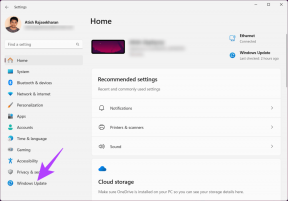Hvordan fikse iPhone 11 fortsetter å starte på nytt - TechCult
Miscellanea / / July 29, 2023
Ved utgivelsen i 2019 fikk iPhone 11 mye anerkjennelse fra teknologientusiaster for dens innovative funksjoner, feilfri ytelse og Apples enestående brukeropplevelse. Tenk deg imidlertid skuffelsen du kan møte når du ikke kan oppleve de bemerkelsesverdige funksjonene siden enheten nekter å holde seg helt oppe. Mange brukere har rapportert at de står overfor problemet der iPhone 11 fortsetter å starte på nytt, og i denne artikkelen vil vi fortelle deg hvorfor dette skjer og hvordan du kan fikse det.
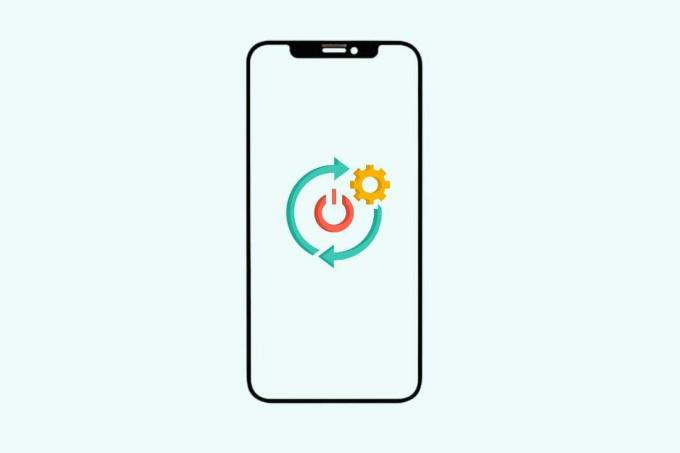
Innholdsfortegnelse
Hvordan fikse iPhone 11 fortsetter å starte på nytt
Det er en vanlig hendelse at selv den mest avanserte teknologien kan støte på sporadiske feil. Vi forstår imidlertid at gjentatt omstart kan forstyrre dine daglige aktiviteter. Før vi prøver å løse problemet, la oss ta en titt på hva som kan være mulige årsaker bak det.
Raskt svar
For å fikse dette problemet, Oppdater alle apper. Hvis det ikke hjelper, Oppdater iOS.
1. Åpen Innstillinger og trykk på Generell.
2. Plukke ut Programvare oppdatering, etterfulgt av Last ned og installer
3. Trykk på Installere.
Hvorfor fortsetter min iPhone 11 å starte på nytt av seg selv?
Her er noen årsaker som kan få enheten til å starte opp gjentatte ganger:
- Oppbrukt internminne eller RAM
- Korrupte data eller OS
- Intern maskinvareskade
- Feil eller skadelig programvare
Metode 1: Grunnleggende feilsøkingsmetoder
For den første hjelpen kan du følge de undernevnte metodene og se om de løser problemet på enheten.
Metode 1A: Tving omstart av enheten
Hvis enheten ikke reagerer eller fortsetter å starte på nytt igjen og igjen mens du bruker enheten, foreslår vi at du tvinger den til å starte den på nytt. Følg vår guide på Slik tvinger du omstart av iPhone X. Du kan følge de samme trinnene for iPhone 11 også. Ikke bekymre deg, du vil ikke miste noen data. Når telefonen starter opp, se om den nå fungerer stabilt.
Metode 1B: Ta ut SIM-kortet
Noen ganger hjelper å fjerne SIM-kortet også med å løse problemet. Fjern den fra sporet, start opp enheten og bruk den en stund. Hvis enheten fungerer perfekt, kan du si at feilen ble utelukket ved bruk av SIM. I slike tilfeller, kontakt nettverksoperatøren eller Apples servicesenter.
Metode 1C: Rydd opp i ladeporten
Støv og rusk i ladeporten kan føre til at telefonen setter seg fast i en omstartsløyfe. Fjern dekselet hvis du bruker en og ta en nærmere titt på ladeporten på bunnen. Hvis du finner tegn på rust, misfarging, lo eller bare generelt støv, slå av enheten og prøv å rengjøre den forsiktig. Slå den på nå. Hvis feilen vedvarer, følg neste metode.
Les også: Hvordan rengjøre iPhone-ladeporten med alkohol
Metode 1D: Sett den på lading
Hvis det er noen form for batteri- eller andre maskinvareproblemer med enheten, kan det føre til at den starter på nytt og igjen. Koble iPhone til laderen og slå på strømmen. Hvis enheten nå er stabil og konsekvent slått på, kan du anta at det er en intern feil.
Metode 2: Frigjør internt minne
Utilstrekkelig lagringsplass er den vanligste årsaken til at enheten krasjer og prøver å starte seg selv på nytt. Hvis din iPhone 11 har lite lagringsplass, foreslår vi at du fjerner noen apper og data. Følg trinnene som er nevnt nedenfor:
1. Start Innstillinger på iPhone.
2. Rull ned og trykk på Generell, etterfulgt av iPhone-lagring.

Nå kan du se appene og dataene som tar opp plass på enheten. Last ned eller slett appene du ikke bruker eller slett noen mediefiler for å optimalisere lagringsplassen.
3. Velg app(er) som du ønsker å fjerne.
4. Trykk på Last ned appen for å fjerne den midlertidig eller på Slett appen for å fjerne den permanent.
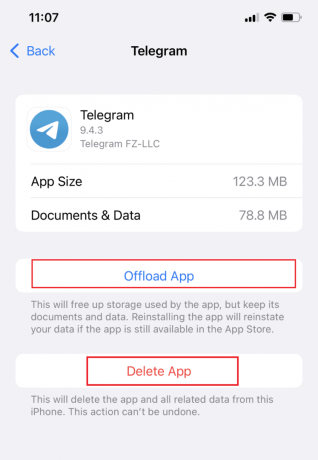
Metode 3: Oppdater alle apper
Hvis det ikke er mangel på lagringsplass på enheten, sørg for å oppdatere alle appene. Utdaterte apper fører noen ganger til problemer med enhetens funksjonalitet. Følg trinnene som er nevnt nedenfor:
1. Åpne App Store og trykk på din profilikon øverst til høyre på skjermen.
2. Under TILGJENGELIGE OPPDATERINGER, se hvilke apper som har ventende oppdateringer.
3. Trykk på OPPDATER ved siden av dem eller trykk på Oppdater alt.
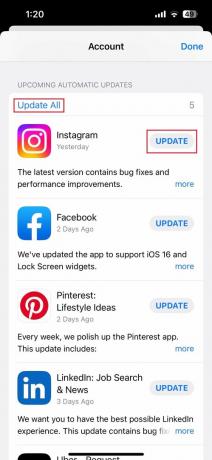
Les også: Hvordan oppgradere lagring på iPhone
Metode 4: Oppdater iOS
Et annet viktig skritt du ikke bør overse er å oppdatere selve enheten. Utdatert iOS er utsatt for feil og feil. Oppdatering av enheten kan sannsynligvis løse og fikse slike omstartsproblemer på iPhone 11 hvis feilen er et resultat av en slik feil.
1. Åpen Innstillinger på iPhone og trykk på Generell.
2. Trykk nå på Programvare oppdatering, etterfulgt av Last ned og installer.
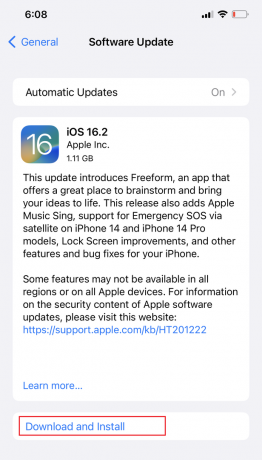
Merk: Hvis du mottar et varsel som ber om å slette apper midlertidig slik at iOS kan oppdatere, velger du Fortsett.
3. Trykk på Installere alternativet hvis du vil oppdatere enheten med en gang. Når enheten er startet opp, se om feilen er rettet.
Metode 5: Sjekk enhetsfeillogger og fjern defekte apper
Hvis du husker at feilen ble utløst etter å ha installert en tredjepartsapp på enheten, er det en mulighet for feil i appen. Vi kan sjekke feilloggene og krasjrapportene i iPhone Analytics Data for dette.
1. Lansering Innstillinger og trykk på Personvern.
2. Trykk på Analytics og forbedringer.

3. Trykk nå på Analytics-data

Du kan nå dekode Analytics-dataene. og finn ut at all ytelsesstatistikk og rapporterte krasj er feil fra enheten din. Hvis du finner en app som kan mistenkes, avinstaller den.
4. Trykk og hold app-ikonet på startskjermen.
5. Plukke ut Fjern appen fra menyen og trykk på Slett appen å bekrefte.
Metode 6: Tilbakestill alle innstillinger
Tilbakestilling av enhetens innstillinger kan også bidra til å fikse feilen som gjør at iPhone 11 fortsetter å starte på nytt. Den lar enheten gå tilbake til standardinnstillingene.
1. Åpne Innstillinger app og trykk på Generell.
2. Plukke ut Overfør eller tilbakestill iPhone.

3. Trykk på Nullstille, etterfulgt av Tilbakestill alle innstillinger.
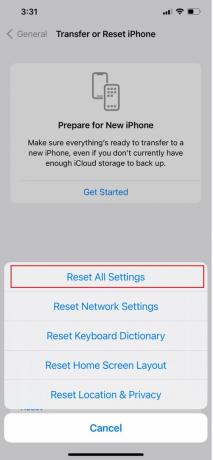
4. Trykk på Tilbakestill alle innstillinger nok en gang for å bekrefte.
Hvis feilen er løst, kan du sakte introdusere nye innstillinger til enheten.
Les også: Slik får du WhatsApp Plus på iPhone
Metode 7: Utfør DFU-gjenoppretting
DFU eller Device Firmware Update-modus, kan brukes på en iOS-enhet når den opplever alvorlige programvareproblemer. Denne modusen omgår standard oppstartsprosessen og lar enheten kommunisere med iTunes eller Finder på en datamaskin for å gjenopprette eller oppdatere fastvaren.
Hvis du bare ikke kan bruke telefonen, er dette den ultimate måten. Følg trinnene som er nevnt nedenfor:
Merk: Før du fortsetter med metoden, sørg for at dataene på enheten er sikkerhetskopiert.
1. Lansering iTunes på PC-en. Sørg for å få den nyeste versjonen av iTunes.
2. Koble iPhone til PC-en via en Lightning- eller USB-kabel og vent til iTunes oppdager enheten.
3. Trykk nå på volum ned og på-knapp på iPhone for 5 sekunder.
4. Slipp ut På-knapp og vent til telefonen går inn i DFU-modus.
Merk: Hvis en svart skjerm vises på iPhone, indikerer det at enheten er i DFU-modus. iTunes på PC-en skal også varsle om at enheten har blitt oppdaget i gjenopprettingsmodus.
5. I Sammendrag fanen, klikk på Gjenopprette Iphone.
6. Hvis du blir spurt, klikk på Restaurere å bekrefte.

Metode 8: Kontakt Apple Support eller besøk servicesenteret
Dessverre, hvis ingen av metodene ovenfor har lyktes, er siste utvei å besøke Apple servicesenter eller ta kontakt med støtteteamet via iPhone-støtteside. Hvis det er noen form for intern maskinvarefeil eller programvareproblemer med enheten, kan de fikse det.
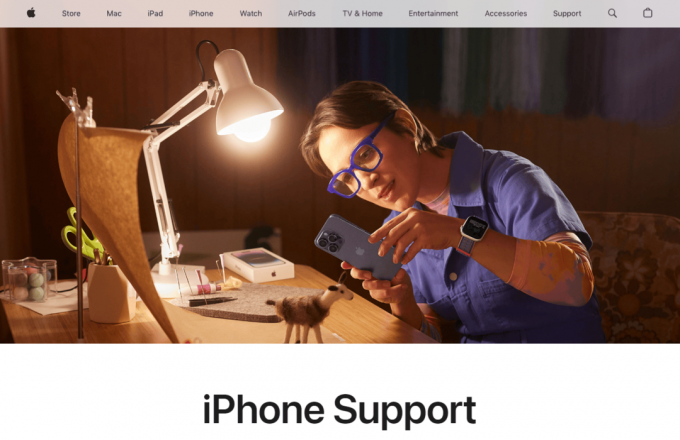
Anbefalt: Slik slår du på 5G på iPhone 11
Vi håper vår guide hjalp deg med å løse problemet iPhone 11 fortsetter å starte på nytt feil. Hvis du har spørsmål eller forslag til oss, gi oss beskjed i kommentarfeltet nedenfor. For å finne løsninger for flere slike teknologirelaterte problemer, hold kontakten med TechCult.
Henry er en erfaren teknologiskribent med en lidenskap for å gjøre komplekse teknologiemner tilgjengelige for hverdagslesere. Med over ti års erfaring i teknologibransjen, har Henry blitt en pålitelig kilde til informasjon for sine lesere.